
Steam dosyalarınızı senkronize edemedi şeklinde ortaya çıkan Steam Cloud hatası (Steam Cloud error)’nı nasıl çözeceğinizi adım adım anlatıyoruz.
Steam Cloud’dan daha önceki bir yazımızda uzunca bahsetmiştik. (Bknz: Steam Cloud kullanma rehberi) Steam Cloud, kayıtlı dosyaları yedeklemenin ve aktarmanın harika bir yoludur, oyunlarınızı ve verilerinizi Steam tarafından barındırılan bulut depolama alanına kaydetmesini sağlar. Ancak bazen çalışmama ve hata verme gibi durumlar yaşanıyor.
Steam Cloud hatası neden olur❓
Steam Cloud hatası, Steam’in Bulut Senkronizasyonu özelliği devre dışı bırakıldığında yada Steam sunucusu senkronize edilen verileri zamanında yükleyemediğinde ortaya çıkar. Bu olduğunda, bulutta depolanmış olan oyun ilerlemeniz doğru şekilde eşitlenmeyebilir.
Steam, bulutta kaydedilen ilerlemenin bir oyunun başlatıldığından farklı olduğunu tespit ettiğinde Steam Bulut Hatası vererek oyunun ilerlemesinin kaybolabileceği konusunda uyarır.
Steam Cloud hatası nasıl çözülür❓
Öncelikle Steam Cloud hatası için aşağıda verdiğimiz tüm düzeltmeleri gerçekleştirene kadar oyunu başlatmayın.
- İnternet bağlantınızı kontrol edin
- Steam’i yönetici olarak çalıştırın
- Steam’i yeniden başlatın
- Steam sunucularının durumunu kontrol edin
- Virüsten koruma yazılımını devre dışı bırakın
- Tüm oyunlar için Bulut Senkronizasyonu’nu etkinleştirin
- Oyun dosyalarının bütünlüğünü doğrulayın
- userdata klasörünü silin
İnternet bağlantınızı kontrol edin✅
İnternet bağlantısının yavaş olması yada bağlantı kopmaları Steam istemcisinin senkronize olmasını engellemektedir. Bu nedenle internet bağlantınız sağlıklı olması gerekir.
Steam’i yönetici olarak çalıştırın✅
Steam’i yönetici olarak çalıştırmak, Steam Cloud senkronizasyon hatasını düzeltmeye yardımcı olabilir. Steam’i yönetici olarak çalıştırmayı deneyebilir ve sizin için çalışıp çalışmadığını görebilirsiniz.
Steam’i yeniden başlatın✅
Steam Cloud hatası şey çoğu zaman küçük bir sorundan kaynaklanmaktadır ve yeniden başlatmanız bu sorunu düzeltebilir.
Görev Yöneticisi’ni açarak Steam ile ilgili tüm işlemleri sonlandırın ve Steam’i yeniden başlatın.
Steam sunucularının durumunu kontrol edin✅
Bu hatanın Steam’den kaynaklanıp kaynaklanmadığınız yani Steam’in herhangi bir teknik sorun yaşamadığını https://downdetector.pk/status/steam/ adresine girerek kontrol edebilirsiniz.
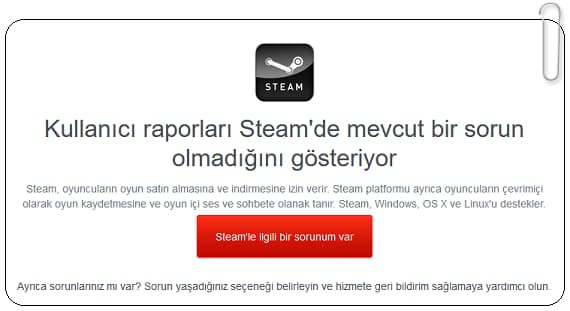
Steam’in sunucularında erişim sorunları yaşanıyorsa Steam Bulut hizmeti düzgün çalışmaz ve Steam Bulut hatası’na neden olur. mesajına yol açar.
Virüsten koruma yazılımını devre dışı bırakın✅
Üçüncü taraf bir virüsten koruma yazılımı yüklediyseniz, geçici olarak devre dışı bırakabilir ve ardından hatanın çözülüp çözülmediğine bakabilirsiniz. Hata çözülürse, bunun nedeni virüsten koruma yazılımınızdır. Virüsten koruma yazılımı, Steam’i yanlışlıkla bir tehdit olarak tanımlayabilir.
Hatayı düzeltmek için Steam’i virüsten koruma yazılımının istisna listesine ekleyebilirsiniz. Veya oyun oynarken antivirüs yazılımını devre dışı bırakabilirsiniz. Sorun gidermeden sonra, sisteminizin tehditlere maruz kalmaması için virüsten koruma yazılımınızın yeniden etkinleştirildiğinden emin olun.
Tüm oyunlar için Bulut Senkronizasyonu’nu etkinleştirin✅
Steam Bulut hatası doğrudan yanlış senkronizasyonla ilgilidir; bu nedenle, Steam istemcisinin senkronizasyon özelliğini devre dışı bırakmadığınızdan emin olun. Bunu doğrulamak için aşağıdaki adımları izleyin:
- Steam menüsüne tıklayın ve Ayarlar’ı açın.
- Sol menüden Bulut’u seçerek Destekleyen uygulamalar için Steam Cloud senkronizasyonunu etkinleştir seçeneğini işaretleyin.
Bu ayarı etkinleştirdikten sonra Steam’i yeniden başlatın ve Steam Cloud hatasının devam edip etmediğini kontrol edin.
Oyun dosyalarının bütünlüğünü doğrulayın✅
Yukarıdaki düzeltme önerileri sorunu çözmediyse ve bu hata yalnızca belirli bir oyunda meydana geliyorsa, hatayı düzeltmek için oyun dosyalarının bütünlüğünü doğrulamayı deneyebilirsiniz.
Steam, oyundaki sorunları etkili bir şekilde belirlemek ve ortadan kaldırmak için harika bir yerleşik sorun giderme yöntemi sunar.
- Steam’de hata veren oyuna sağ tıklayın ve Özellikler’i seçin.
- Yerel Dosyalar sekmesine gidin
- Oyun dosyalarının bütünlüğünü doğrula seçeneğini seçerek işlemin tamamlanmasını bekleyin.
userdata klasörünü silin✅
Steam Cloud senkronizasyon hatasını düzeltmek için userdata klasörünü silmeyi deneyebilirsiniz. userdata klasörü, Steam Cloud dosyalarını ve diğer senkronize konfigürasyonları içerir. Kullanıcı verileri klasöründeki Bulut verileri bozuksa, Steam Bulutu düzgün şekilde eşitlenmez. Bu nedenle, userdata klasörünü silmek, hatayı düzeltmeye yardımcı olabilir.
- Öncelikle Steam’i kapatın.
- Steam kurulum dizinine gidin. (C:\Program Files (x86)\Steam)
- userdata klasörünü içeriğiyle beraber tamamen silin.
Steam’i başlatın ve ardından Bulut senkronizasyon hatasının giderilip giderilmediğini kontrol edin.
Steam bulut hatası nedir?
Steam bulut hatası (Steam Cloud error), Bulut Senkronizasyonu özelliği devre dışı bırakıldığında ve bu nedenle Steam sunucusu senkronize edilen verileri zamanında yükleyemediğinde ortaya çıkar. Steam Cloud error hatası meydana geldiğinde bulutta depolanmış olan oyun ilerlemeniz doğru şekilde eşitlenmeyebilir.